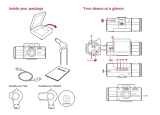Snelstartgids
Prestigio RoadRunner
NL
10. Afbeelding menu instellingen
Schakel het apparaat in en controleer dat de afbeelding modus is geselecteerd.
NB:
Het bijbehorende symbool verschijnt in de linkerbovenhoek van het scherm.
• Druk op de Menu-knop om de instellingen te openen. Druk op de omhoog/omlaag-knop om de optie
te selecteren
De volgende opties zijn beschikbaar in het Afbeelding menu:
• "Capture Mode (Vastlegmodus)": Kies de vastlegmodus, enkel /2S Timer/ 5S Timer/ 10S Timer
• "Resolution (Resolutie)": Selecteer de afbeelding resolutie, 12M 4032*3024 / 10M 3648*2736/ 8M
3264*2448 / 5M 2592*1944 / 3M 2048*1536 / 2M HD1920*1080 /1,3M 1280*960 / VGA 640*480
• "Sequence (Fotoreeks)": Selecteren om fotoreeks in of uit te schakelen.
• "Quality (Kwaliteit)": Selecteer de kwaliteit Fijn / Normaal / Economisch
• "Sharpness (Scherpte)": Selecteer de scherpte Sterk / Normaal / Zacht
• "White Balance (Witbalans)": Selecteer witbalans Auto / Daglicht / Bewolkt / Kunstlicht /
Fluorescerend
• "Color (Kleur)": Selecteer de kleur, kleur / zwart & wit / Sepia
• ISO: Selecteer ISO, Auto/100/200/400
• "Exposure (Belichting)": Selecteer de belichting +2.0,+5/3,+4/3,+1.0,+2/3, +1/3, +0.0,-1/3,-2/3,-1.0,-
4/3,-5/3,-2.0
• "Date Stamp (Datumaanduiding)": Selecteren om de datumaanduiding in of uit te schakelen en de
datum en tijd in te stellen.
11. "General settings (Algemene instellingen)"
Druk op de Menu-knop om de instellingen te openen, druk daarna op de OMHOOG, OMLAAG, OK-knop
om de instelling te selecteren. De volgende instellingen zijn beschikbaar:
• "Date/Time (Datum/Tijd)": Selecteer de datum- en tijdsaanduiding, MM/DD/YY
• "Auto Power off (Automatisch uitschakelen)": Schakel het apparaat automatisch uit als het niet
wordt gebruikt.
• "Beep Sound (Piep geluid)": Selecteren om het piep geluid in of uit te schakelen.
• "Language (Taal)": Selecteer de gewenste taal uit de lijst.
• "TV Mode (TV modus)": Selecteer de TV modus, PAL / NTSC,
• "Frequency (Frequentie)": Selecteer de frequentie, 50HZ / 60HZ,
• "LCD Off (LCD UIT)": Selecteren om LCD in of uit te schakelen.
• "Format (Formatteren)": Selecteren om de Micro SD-kaart te formatteren.
• "Default Setting (Standaardwaarden)": Selecteren om de standaardwaarden in te stellen.
• "Version (Versie)": Geeft de huidige systeemversie weer.
12. "Playback mode (Afspeelmodus)"
Druk op de OK-knop om de afspeelmodus te openen. Het laatste opgenomen bestand wordt
weergegeven. Druk op de omhoog/omlaag-knop om bestanden te bekijken. Druk op de OK-knop om
de bestanden af te spelen. Druk in de afspeelmodus op omhoog/omlaag om VOORUIT / ACHTERUIT
(1/2, 1/4) te gaan, druk op de OK-knop om te pauzeren. Druk op de Menu-knop om terug te gaan naar
het afspelen menu. Druk op de Menu-knop om de menu opties te openen, de volgende opties zijn
beschikbaar:
• "Delete (Verwijderen)": Selecteer het bestand / de bestanden die u wilt verwijderen.
• "Protect (Beschermen)": Selecteer het bestand dat u wilt vergrendelen of ontgrendelen.
• "Slide Show (Diavoorstelling)": Selecteer de diavoorstelling intervaltijd;
• "Thumbnail (Miniatuur)": Selecteren om de miniatuur modus te openen.
• Volume: Selecteer het afspeelvolume.
13. USB verbinding
Om geregistreerde bestanden op uw PC/notebook te downloaden, moet u het apparaat verbinden met
een PC of notebook via de inbegrepen USB-kabel. Nadat het apparaat is verbonden met de PC wordt
het USB menu weergegeven, dit menu bevat Mass Storage en PC Camera. Selecteer massa opslag en
het apparaat verschijnt in “Mijn computer” als een verwijderbare schijf. Alle geregistreerde bestanden
worden opgeslagen in de DCIM map, video's worden opgeslagen als AVI formaat, en afbeeldingen
worden opgeslagen als JPG formaat. U kunt nu bestanden downloaden vanaf het apparaat.